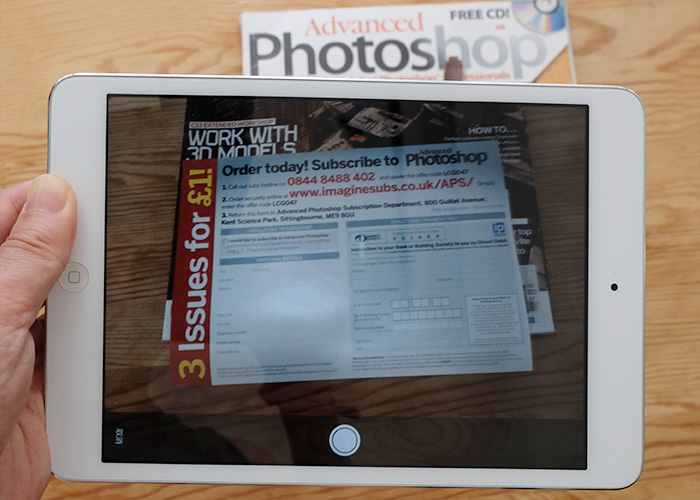
現在為了環保能少用紙本就少用紙本,所以梅干也將一些帳單轉為電子帳單,再加上為了方便攜帶,也會將紙本變成數位檔,就可放在iPad或電腦中,但有經驗的朋友都知道,當今天把紙本變成電子檔時,就無法修改裡面的東西,除非透過影像工具才能處理,但現在Adobe推出一款Fill&Sign的APP,讓掃進去的紙本,就可直接填寫資料,同時還可附上簽名檔,因此下回當看到一些購買單與意見調查表時,不妨可試試這套APP。
Adobe Fill&Sing
Step1
這個 Fill&Sing 無論是使用iPad還是Android平版皆可使用,安裝完畢點一下進入後,點上方的圖示。
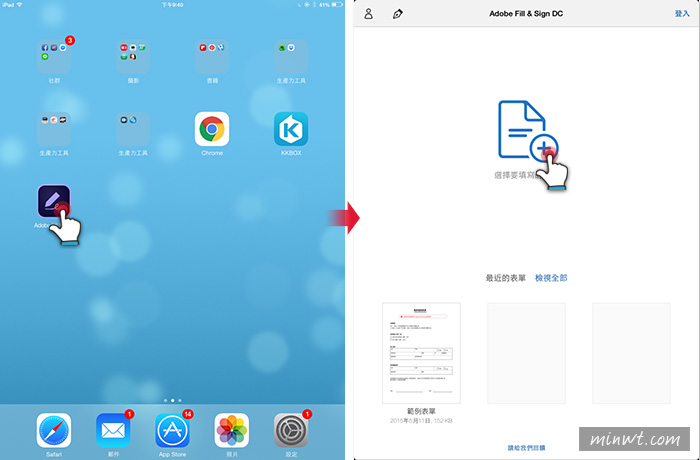
Step2
接著選擇拍照,再對著紙本的表單拍一下。
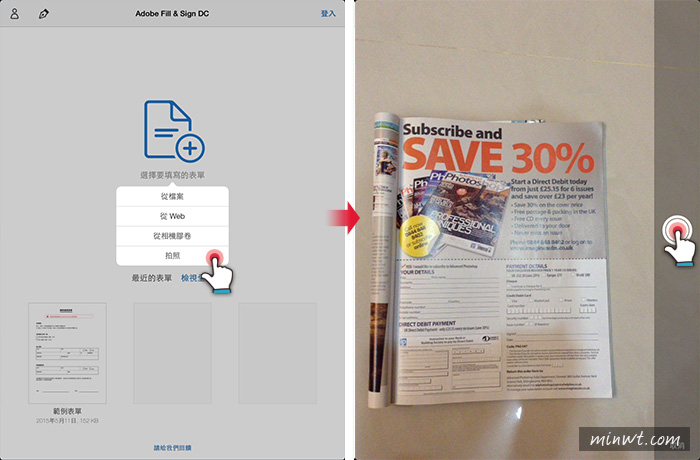
Step3
拍攝好後,再點下方的裁切圖示,並將四個控制點,移到紙本的四周。
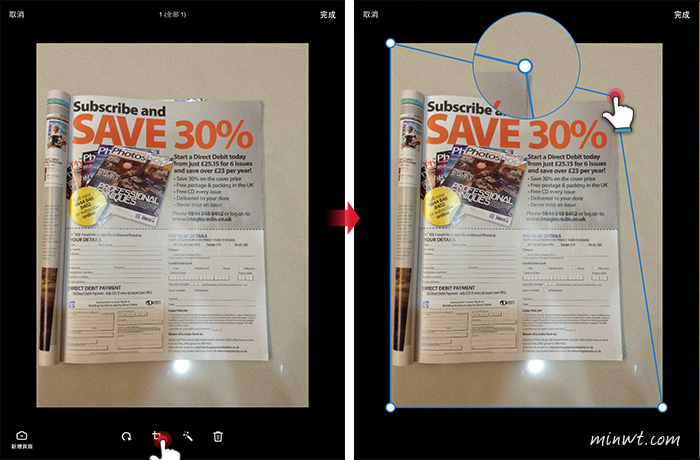
Step4
接著就會將變形的頁面轉正並拉直。
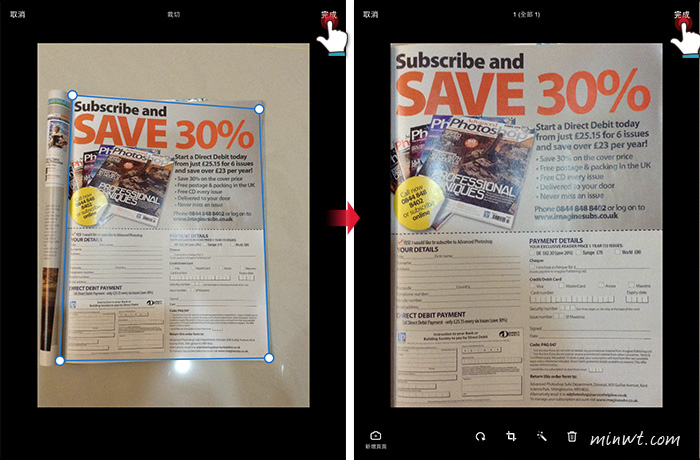
Step5
當要輸入時,只要點一下,就可輸入文字,並且還可設定文字的大小與位置。
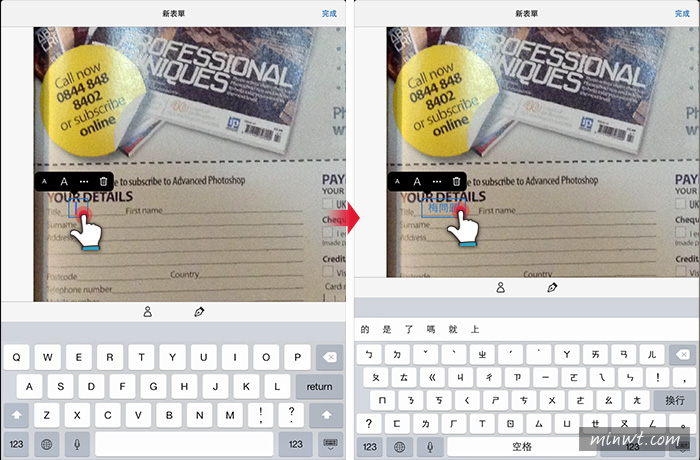
Step6
當有核許框時,只要長按並選擇要打勾勾還是叉叉。
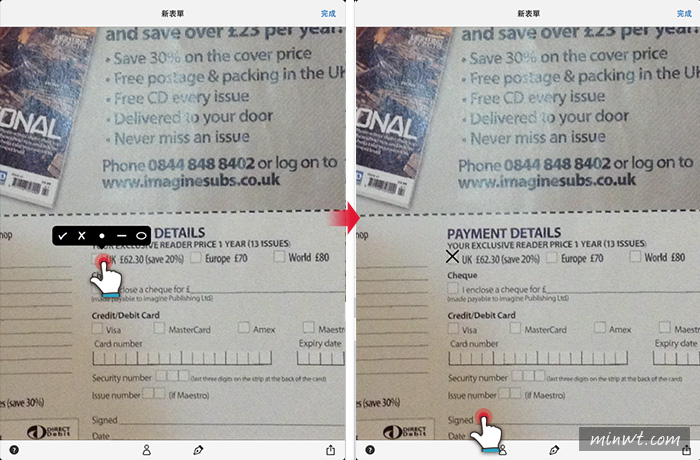
Step7
遇到需要簽名時,長按再選擇下面的鋼筆,再選擇建立簽名。
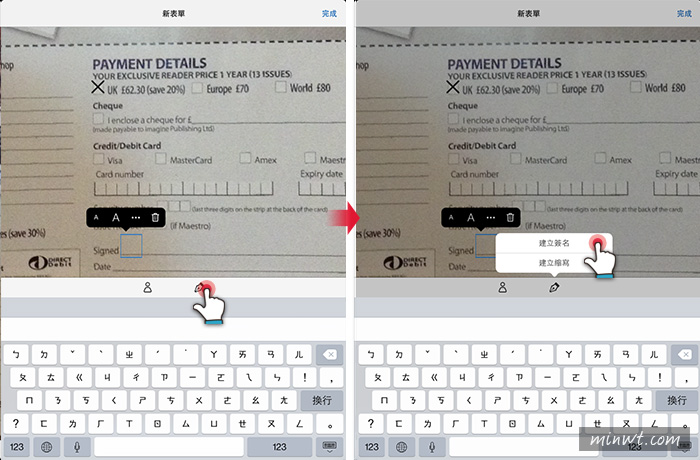
Step8
建立好後,一樣的可移動與改變簽名的大小。
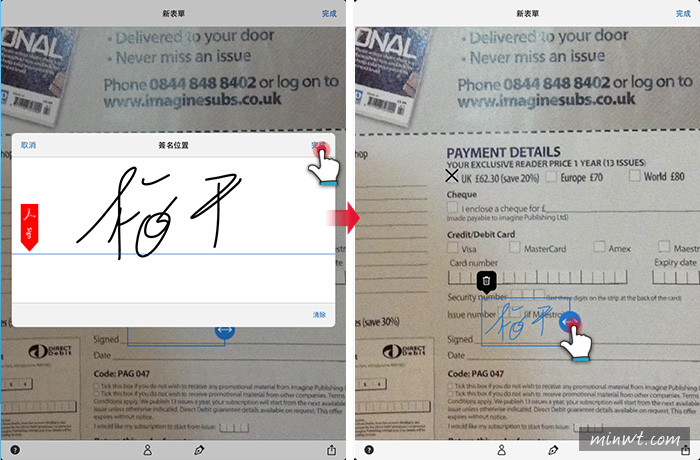
Step9
當都填寫完畢後,就可按右下的圖示,進行儲存或傳送到E-mail,看來這個應該很適合推薦給翁!翁!翁!使用,再搭配Acrobat專業版後,還支援回條讀的功能,這樣簽公文就更方便了。
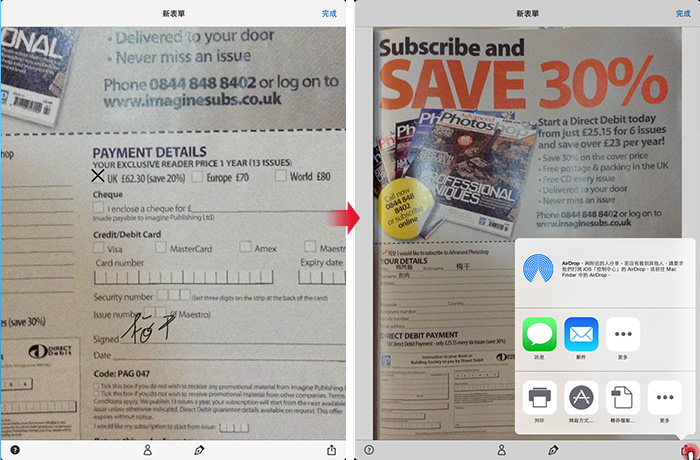

![[開箱] IFOOTAGE RB-A400 圓形底座腳架|不佔空間、穩固不倒、耐重更安心](http://photo.minwt.com/img/Content/DC/rba400/00xs.jpg)